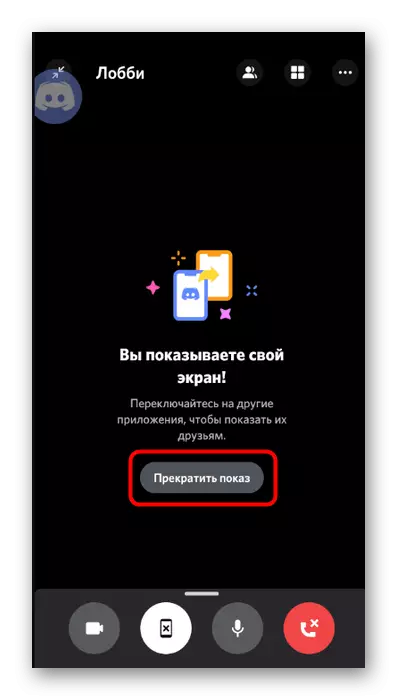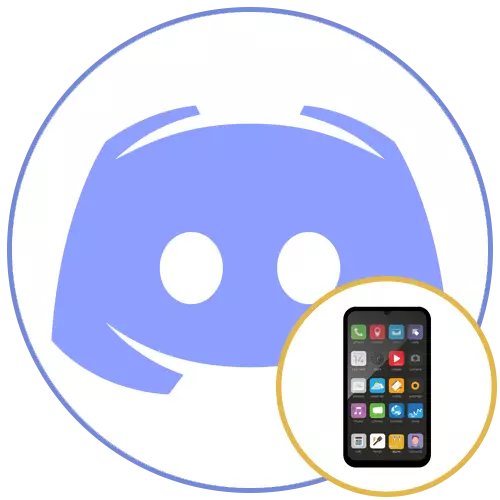
Cam 1: Gosodiadau Gwirio
Cyn arddangos y sgrin yn anghytgord ar y ffôn, rydym yn eich cynghori i wirio gosodiadau'r cyfrif a gwneud yn siŵr bod y meicroffon a'r gosodiadau fideo yn cael eu gosod yn gywir oherwydd y bydd yn anghyfleus i'w newid yn iawn yn ystod yr alwad. Os ydych eisoes wedi gwneud galwadau cyn ac yn hyderus yn y cyfluniad cywir o'r holl eitemau, sgipiwch y cam hwn a mynd i'r un nesaf. Fel arall, dilynwch y camau hyn:
- Rhedeg eich cais symudol a chliciwch yr eicon gyda delwedd y cyfrif ar y gwaelod.
- Sgroliwch i lawr y rhestr o leoliadau, dewch o hyd i'r bloc gosodiadau cais a dewiswch "Voice and Fideo".
- Gwiriwch y modd mewnbwn (gallwch droi ar y meicroffon yn awtomatig llais neu wasgu), os oes angen, yn symud y llithrydd sensitifrwydd, addasu'r paramedr cyfaint cyffredinol a throi'r troshaen llais symudol i'w gwneud yn haws i reoli'r alwad pan ddaw.

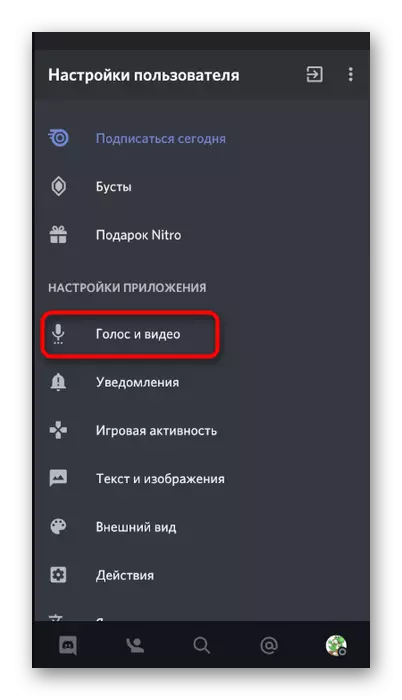
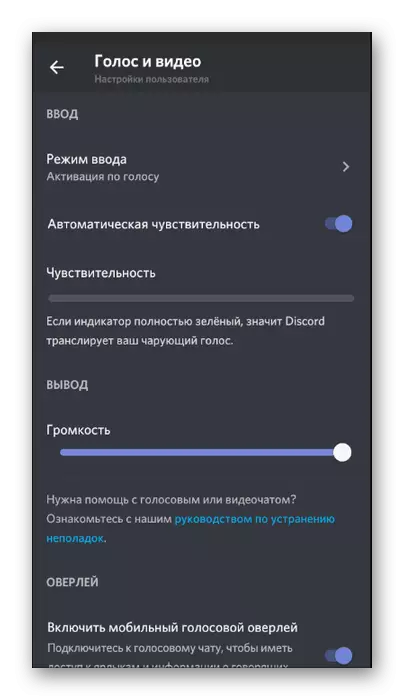
Cam 2: Cysylltu â sianel neu sgwrs bersonol a darlledu lansio
Nid oes angen i gynhyrchu mwyach, fel y gallwch gysylltu yn ddiogel â'r sianel llais ar y gweinydd neu ddewis defnyddiwr i alw a dechrau arddangosiad sgrîn dyfais symudol. Yn anghytgord, mae botwm arbennig wedi'i gynllunio i wneud hyn, gan bwyso arno ac yn ysgogi'r modd cyfathrebu hwn. I ddechrau, ystyriwch yr algorithm gweithredoedd ar y gweinydd.
- Dewch o hyd i'r sianel llais briodol a thapiwch yn ôl ei enw i agor y fwydlen.
- Defnyddiwch y botwm "Accede to Voice".
- Os ar ôl cysylltu'r ffenestr ar gau, pwyswch enw'r sianel dro ar ôl tro i'w hagor. Tapiwch ar yr eicon delwedd gyda delwedd y ffôn clyfar i ddechrau trosglwyddo'r ddelwedd o'r sgrin.
- Mae hysbysiad system yn ymddangos, sy'n cyfeirio at argaeledd yr holl ddata a ddangosir ar y sgrin yn ystod ei arddangosiad, felly mae'n ddymunol i weld a fydd cyfranogwyr y gweinyddwr yn gweld gwybodaeth gyfrinachol wrth edrych ar eich darllediad, ac yna cliciwch "Start", felly cadarnhau lansiad arddangos yr hyn sy'n digwydd sgrin.
- Fe'ch hysbysir eich bod yn dangos y sgrin. Newidiwch i geisiadau eraill fel bod defnyddwyr yn eu gweld ac yn gallu gweld eich darllediad neu wedi helpu i ddatrys problem sy'n codi yn y system weithredu.
- Yn y sgrînlun canlynol, enghraifft o sut mae'r arddangosiad sgrîn yn cael ei weithredu o ddefnyddiwr cysylltiedig y defnyddiwr. Mae'r holl gamau gweithredu yn cael eu harddangos mewn amser real ac yn weladwy hollol yr holl wybodaeth a ddangosir ar y sgrin.

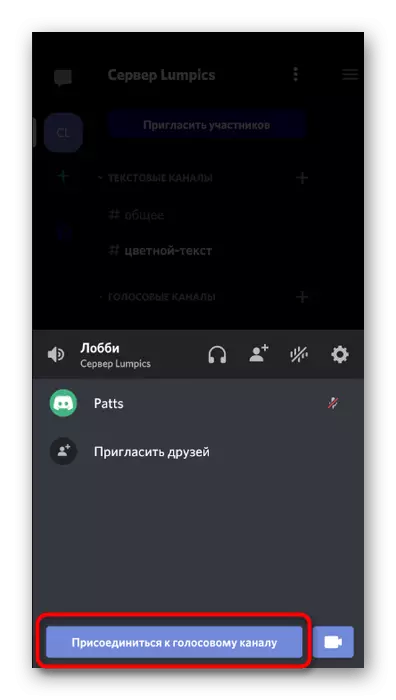

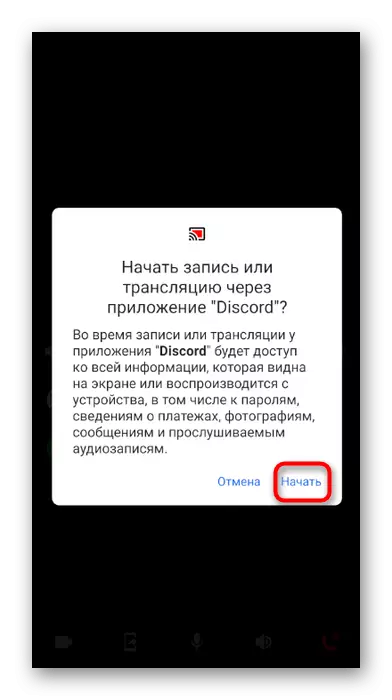
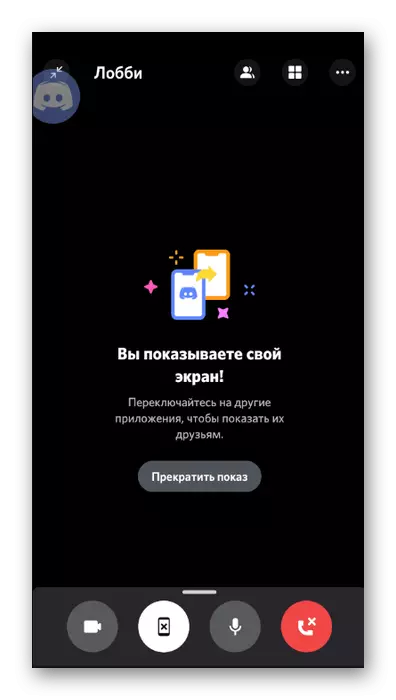
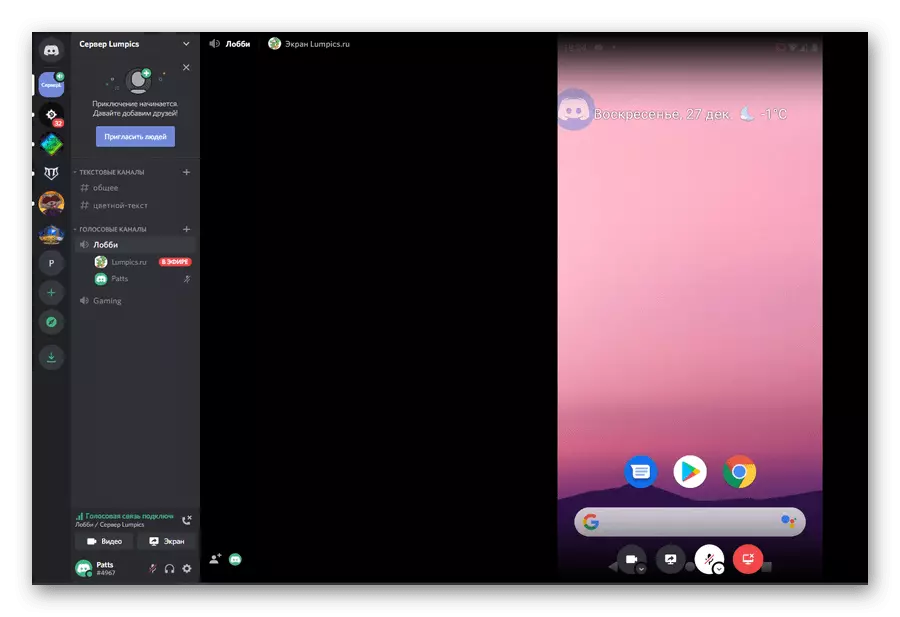
Os ydym yn sôn am sgwrs bersonol gyda'r defnyddiwr rydych chi am ddangos y sgrin, mae'r egwyddor o weithredu yn newid yn rhannol yn unig.
- Ewch i'r brif dudalen yn yr adran "Negeseuon Personol" trwy glicio ar yr eicon ar y panel isod. Tapiwch y cyfrif defnyddiwr, rydych chi am rannu delwedd y sgrin gyda nhw.
- Ar y brig fe welwch y botwm i ddechrau galw.
- Arhoswch am alwad y defnyddiwr a chysylltu ag ef drwy glicio ar y llinell "galwad gyfredol", neu defnyddiwch y troshaen a ymddangosodd ar ben pob ffenestr.
- Yn y ffenestr sgwrs fe welwch fotwm gyda delwedd o ffôn clyfar, sy'n gyfrifol am lansio'r cyfieithiad sgrin.
- Edrychwch ar y rhybudd system a dechreuwch y darllediad.
- Fe'ch hysbysir eich bod yn dangos eich sgrîn, ac felly gallwch newid rhwng ceisiadau ac arwain sgwrs gyda'r defnyddiwr.
- Gyda llaw, mewn troshaen fach a ddangosir ar y dde, gwelir delwedd person os yw wedi troi ar y gwe-gamera.
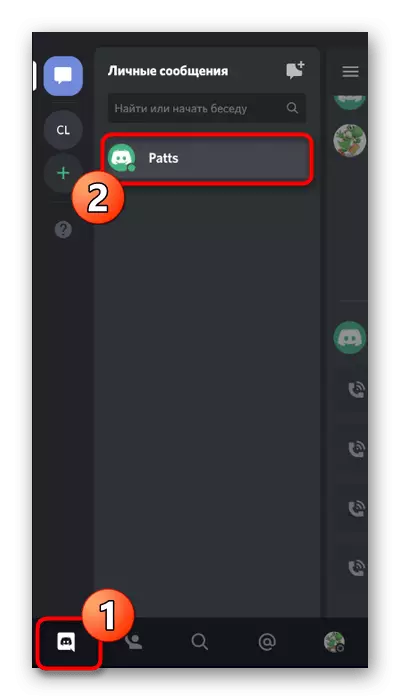



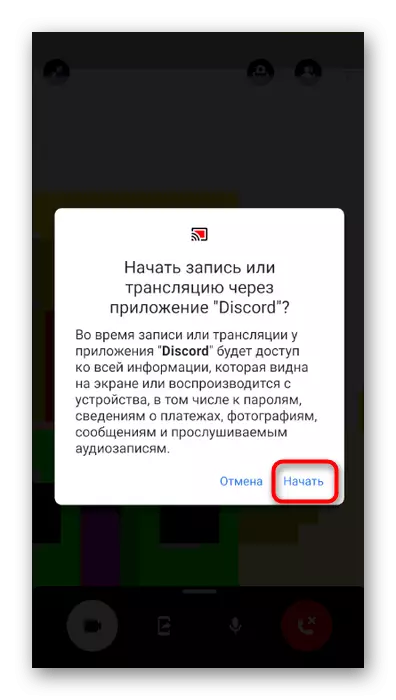


Cam 3: Cwblhau'r arddangosiad
I atal arddangosfa'r sgrîn, gallwch ddatgysylltu o'r sgwrs, ond weithiau mae angen i chi gyfyngu mynediad i weld cynnwys tra'n parhau i gyfathrebu. I wneud hyn, gallwch ddefnyddio'r botwm "Start Stream", wedi'i arddangos ar y panel gyda hysbysiadau. Mae'r opsiwn hwn yn gyfleus oherwydd nad oes rhaid i chi fynd yn ôl at y sgwrs yn anghytgord i gwblhau'r arddangosiad.

Fodd bynnag, os ydych chi eisoes wedi dychwelyd iddo, o dan yr arysgrif "Rydych chi'n dangos eich sgrîn" Lleolwch y botwm "STOP STOUT" a'i dap i gyflawni'r weithred hon. Bydd yr arddangosiad yn stopio ar unwaith, ac yn hytrach na'r sgrin ddu, bydd fideo a drosglwyddir gan gyfranogwyr eraill yn y sgwrs yn cael eu harddangos.